ゲーム内のトークンレンジャーをDOSIに移転する、またはDOSIで獲得したトークンレンジャーをゲーム内に移転するには、「ホーム画面の設定(歯車アイコン)→お知らせ→トークン移転」で設定が必要です。
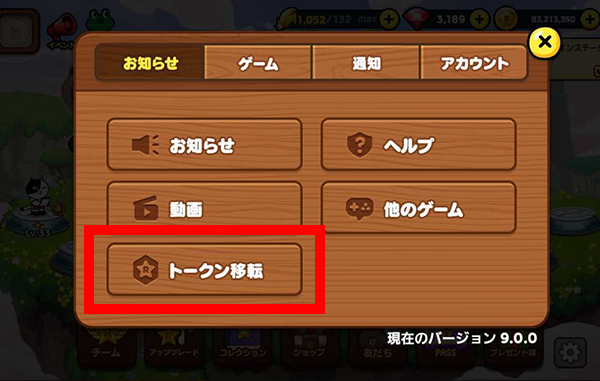
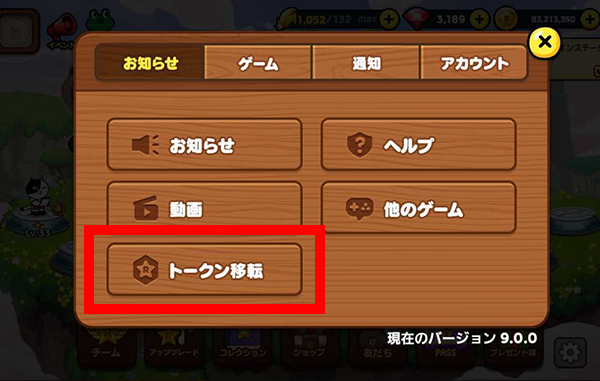
※トークンレンジャーのゲーム内とDOSI間の移転および取引は、アプリごとの下記条件をすべて満たしたお客さまのみご利用いただけます。
⋅LINEレンジャー
iOS端末以外のご利用(AppleのAppStoreガイドラインに基づく制限)
日本在住のお客さま
⋅DOSI開設に基づく制限
LINEアカウント保有者
同意「DOSI Market Terms of Service」
DOSI Market Terms of Serviceへの同意
※その他「DOSI Market Terms of Service」に記載されているアカウント開設の条件などを事前にご確認ください。
[DOSIへの移転に伴う権限委任手順]
トークン移転にはDOSIの開設が必要です。(ゲームに連動したLINEアカウントと同じLINEアカウントでの開設が必要です。)
DOSIを開設していない状態でトークン移転画面に移動すると、DOSIの開設ページに移動します。
DOSIの開設をぜひご検討ください。
DOSIの開設後、ゲーム内で「ホーム画面の設定(歯車アイコン)→お知らせ→トークン移転」ボタンを押すと、DOSIのログイン認証によるトークンレンジャーの管理権限委任の案内ポップアップが表示されます。
管理権限の委任は、トークンレンジャーのゲーム内からDOSIへの移転、DOSIからゲーム内への移転などのトークン移転作業をスムーズに行うために、トークンレンジャーの管理権限をLINEレンジャーに委任するために必要となります。
トークン移転を行いたいお客さまは、下記手順を参考に管理権限委任手続を行ってください。
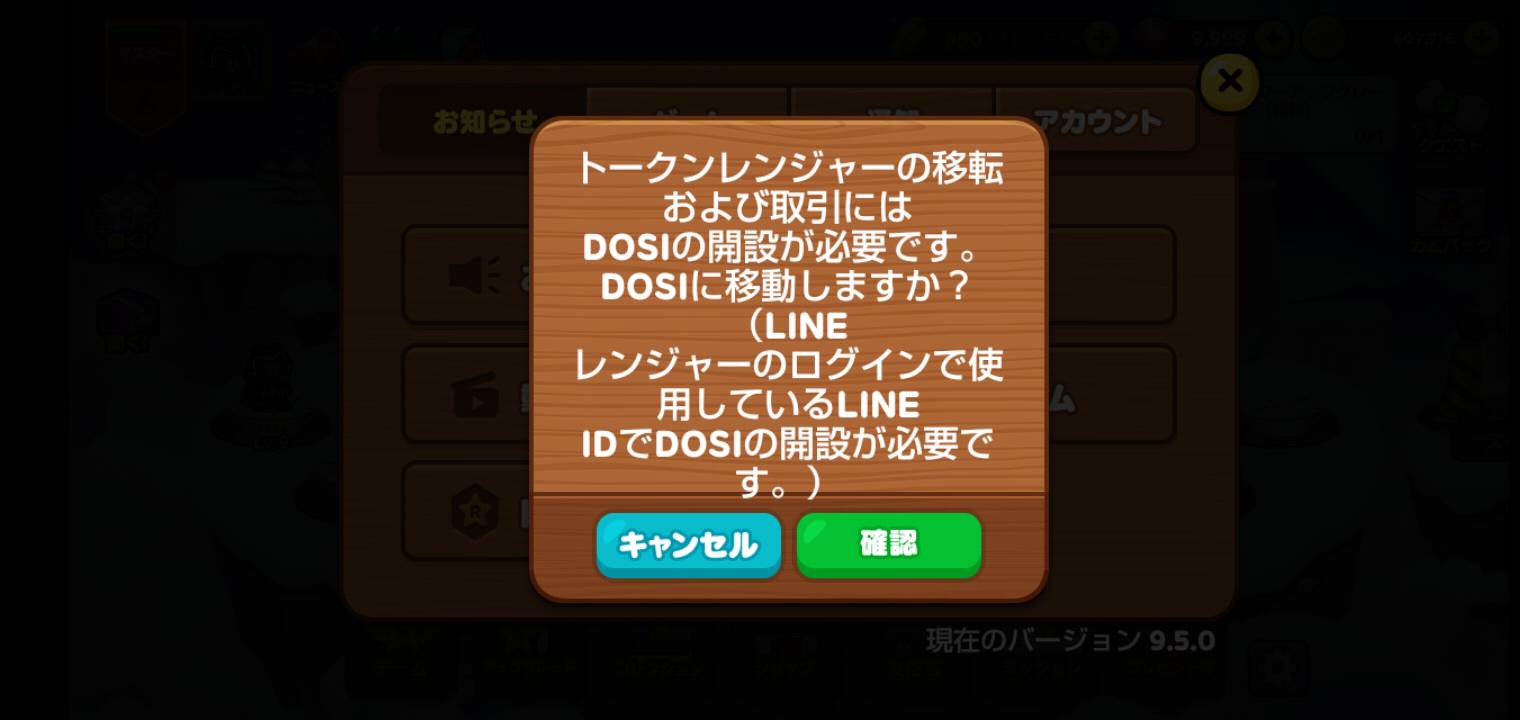
上記、管理権限委任の案内ポップアップでOKボタンを押すと、DOSIのログイン画面が表示されますので、案内に従って権限委任の手続きを進行してください。
権限委任が完了すると、ゲーム内のトークン移転画面に移動できるようになります。

[DOSI移転について]
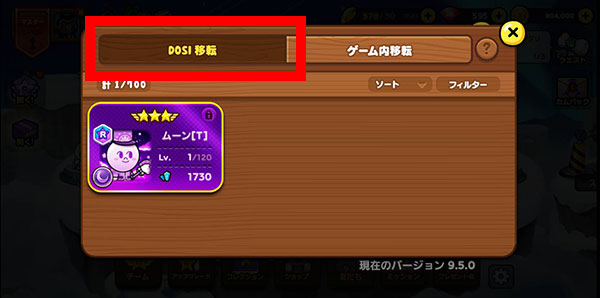
ゲーム内のトークンレンジャーをDOSIに移転させる際に使用する画面です。
ゲーム内で所持しているトークンレンジャーが表示されます。
DOSIに移転したいレンジャーを選択すると、レンジャーの状態(レンジャーのレベル、装備着用状態、ポテンシャルレベルなど)の確認画面が表示されます。
該当レンジャーが「①装備未着用、②チーム未編成、③トレーニングセンター未使用」の場合のみDOSIへの移転が可能です。
※獲得から24時間経過したトークンレンジャーのみ、DOSIへ移転できます。

「DOSIに移転する」ボタンを押すと、レンジャーのグレード⋅レベル⋅レナードポイント⋅ポテンシャルなどが継承された状態でDOSIに移転されます。
移転ボタンを押す前にトークンレンジャーの状態を確認してください。
DOSIへの移転は、数秒から数分ほど時間がかかる場合がございます。
DOSIに移転されたトークンレンジャーは、お客さまのDOSIアカウントで確認できます。
[DOSIでのトークンレンジャーの確認方法]
トークンレンジャーを移転したLINEアカウントでDOSIを開き、「マイページ」>「アイテム」>「保有中」のカテゴリから保有しているトークンレンジャーを確認したり、出品することができます。
トークンレンジャーのユーザー間取引の操作方法および手順については、DOSIのヘルプをご参照ください。
[ゲーム内移転について]

DOSIからトークンレンジャーをゲーム内に移転させる時に使用する画面です。
DOSIで保有中のトークンレンジャーが表示されます。
DOSIで購入したトークンレンジャーは、自動的にこの画面に反映されます。
必ずトークンレンジャーを保有しているDOSIが開設されているLINEアカウントでLINEレンジャーにログインしてください。
上記画面でゲーム内に移転したいレンジャーを選択すると、確認ポップアップが表示されます。


上記ポップアップで確認ボタンを押すと、トークンレンジャーがゲーム内に移転されます。
移転には数秒から数分ほど時間がかかる場合がございます。
ゲーム内に移転されたトークンレンジャーはDOSIで利用できません。
DOSIで利用したい場合はお手数ですが、再度DOSIへの移転を行ってください。
この内容は役に立ちましたか?